在使用电脑时,我们时常会碰到文件无法打开的问题。无论是文档、图片、视频,还是压缩包,这类情况都会影响工作效率和日常操作。以下整理了几种常见的“文件无法打开”原因,并提供对应的解决方案,帮助你快速排查并解决问题。

双击文件后系统提示“无法打开此文件”或“没有可用程序”,通常是因为电脑缺少能够识别该格式的软件。
应对方法:
1. 观察文件的后缀名(例如“.docx”、“.pdf”、“.zip”等)。
2. 右键点击文件,选择“属性”,查看“类型”信息。
3. 根据具体后缀安装对应的应用程序:
.docx
.zip
.rar
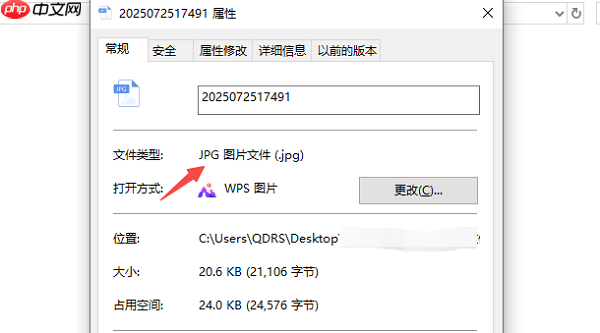
4. 安装完成后,右键文件,选择“打开方式”→“选择其他应用”,勾选“始终使用此应用打开此类文件”,然后确认。
5. 若仍无法打开,可尝试将文件直接拖入对应软件界面中进行加载。
即使使用了正确的软件,某些文件仍提示“文件已损坏”或“内容无法读取”,这通常是由于下载中断、传输错误或存储介质问题导致的数据丢失。
建议先从原始来源重新下载或复制一份完整文件。若无法重获源文件,可以借助专业的数据修复工具(如“数据救星”)尝试恢复。
操作步骤如下:
1. 点击上方链接或蓝色文字下载并安装“数据救星”软件,运行后选择目标磁盘(如C盘、D盘);
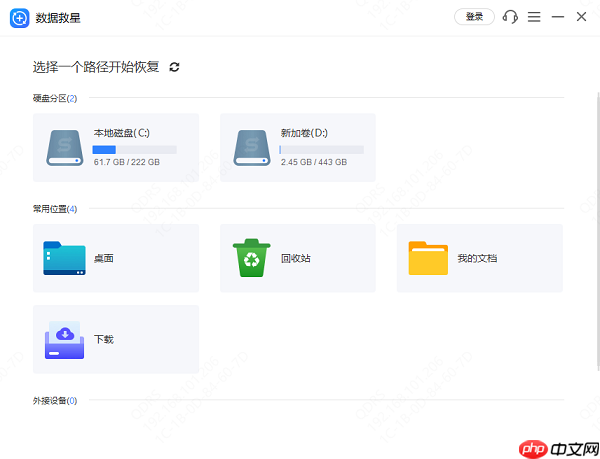
2. 软件将自动扫描该磁盘中已被删除或未保存的文件。扫描结束后,可通过文件名搜索或手动勾选需要恢复的内容,点击右侧“小眼睛”图标还能预览部分内容,确认无误后点击“恢复”按钮即可完成恢复。
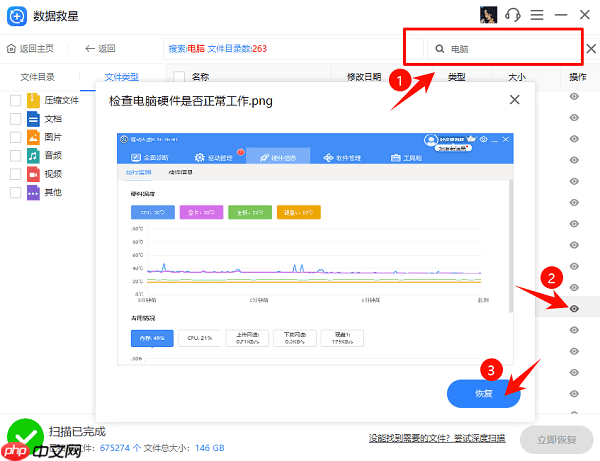
当你尝试打开某个文件时出现“拒绝访问”或“无权查看”的提示,说明当前账户缺乏足够的操作权限,尤其是系统目录或他人账户创建的文件容易出现此类问题。
解决办法:
1. 右键文件,选择“属性”→切换到“安全”选项卡;
2. 检查当前用户是否拥有“读取”权限,若没有,点击“编辑”按钮;
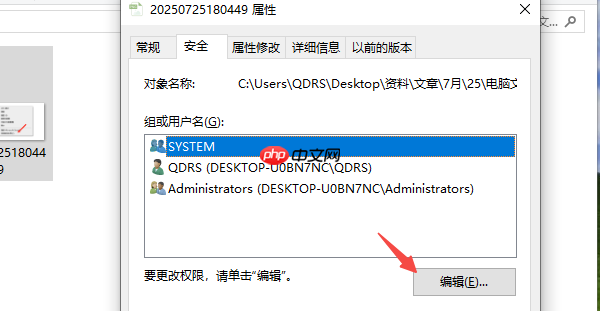
3. 勾选“读取”或“完全控制”权限,点击“应用”保存设置;
4. 若无法修改权限,尝试右键文件选择“以管理员身份运行”;
5. 若依旧无效,建议切换至管理员账户登录系统后再次尝试上述操作。
如果文件图标异常、打开后显示乱码,或者启动了错误的程序,可能是系统中的文件关联设置被更改或错乱。
处理方式:
1. 右键文件,点击“打开方式”→“选择其他应用”;
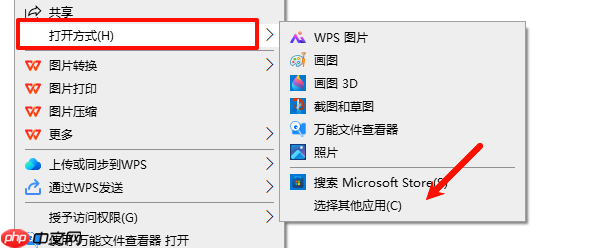
2. 选择正确的程序打开,比如“.txt”文件应使用记事本;
3. 务必勾选“始终使用此应用打开该类型文件”;
4. 点击“确定”,随后双击文件测试是否已正常打开;
5. 若问题持续存在,可进入“控制面板”→“默认程序”→“设置默认程序”或“设置文件关联”中手动调整关联设置。
有时文件刚下载完就消失不见,或双击毫无反应,很可能是杀毒软件将其误判为威胁并自动隔离或删除。
应对策略:
1. 打开你正在使用的杀毒软件(如Windows Defender、360、火绒等);
2. 进入“隔离区”、“病毒库”或“历史记录”页面;
3. 查找最近被处理的文件列表,确认目标文件是否在其中;
4. 若确认文件安全,可选择“恢复”并将其添加至信任名单;
5. 同时建议设置白名单规则,避免同类文件再次被误拦截。
以上就是电脑文件打不开怎么解决 5个方法快速修复的详细内容,更多请关注php中文网其它相关文章!

每个人都需要一台速度更快、更稳定的 PC。随着时间的推移,垃圾文件、旧注册表数据和不必要的后台进程会占用资源并降低性能。幸运的是,许多工具可以让 Windows 保持平稳运行。

Copyright 2014-2025 https://www.php.cn/ All Rights Reserved | php.cn | 湘ICP备2023035733号